win10 关机不断电 win10电脑关机后不断电的解决方法
更新时间:2023-12-20 13:43:52作者:yang
随着科技的不断发展,Win10操作系统已经成为许多电脑用户的首选,然而有时我们可能会遇到一个令人困扰的问题,即Win10电脑关机后不断电的情况。这种情况可能导致数据丢失、系统崩溃等严重后果,给用户带来不便和困扰。为了解决这个问题,我们需要了解关机不断电的原因,并采取相应的解决方法。在本文中我们将探讨Win10电脑关机不断电的解决方法,帮助用户解决这一问题,保护数据安全和系统稳定性。
具体方法:
1.先试试关闭快速启动。右击电源图标,选择电源选项。
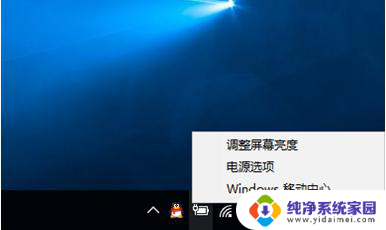
2.单击选择电源按钮功能。
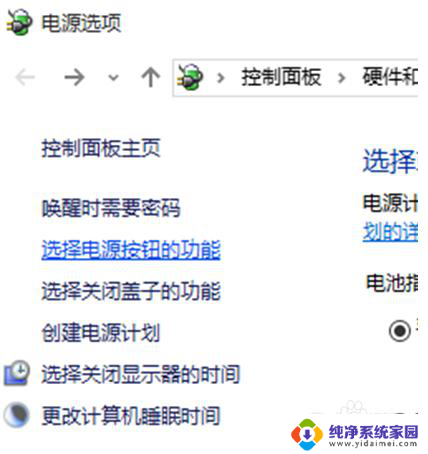
3.单击上方更改当前不可用的设置,把启用快速启动前面勾去掉,保存。
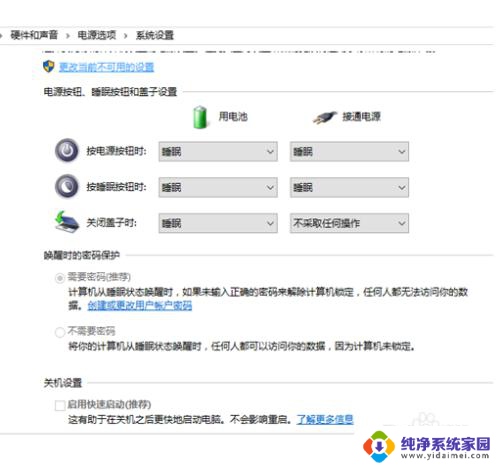
4.如果上述操作还是不行,右击我的电脑,选择管理。单击设备管理器,选择系统设备下inter management engine interface,双击打开。
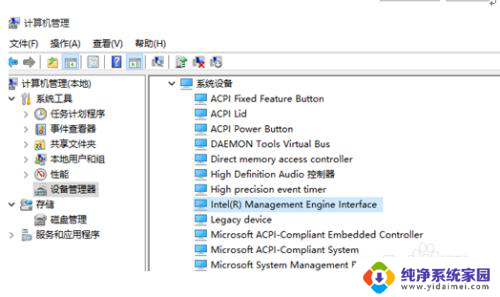
5.选择驱动程序,卸载,删除此设备驱动软件前面打勾。确定,卸载主板驱动。
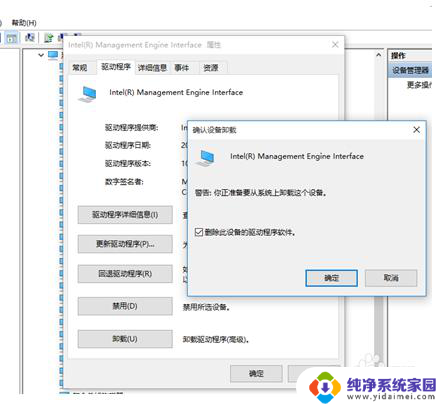
6.我用的是360驱动,大家用别的也可以,检测一下驱动。

7.在主板驱动右面有个向下小箭头,单击选择驱动版本,注意别选11.要选择10.的。然后就ok了。
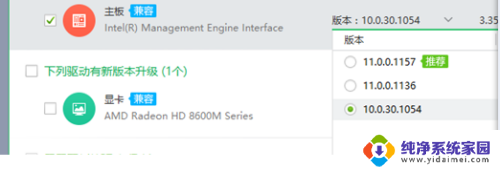
以上是win10关机不断电的全部内容,如果还有不清楚的用户可以参考小编的步骤进行操作,希望对大家有所帮助。
win10 关机不断电 win10电脑关机后不断电的解决方法相关教程
- win10系统关机不断电 Win10关机后主机不断电怎么排除
- win10点关机后电脑自动重启 Win10电脑关机后自动重启解决方法
- win10没电关机后无法开机 win10强制关机后无法启动解决方法
- 电脑关机后黑屏但指示灯还亮着 Win10电脑关机后电源指示灯不灭的解决方法
- win10不能关机解决方法 Win10电脑无法正常关机怎么办
- win10锁屏不断网 锁屏后如何设置Win10电脑不断开网络连接
- 笔记本怎么设置关机后usb不断电 win10关机USB端口继续供电设置
- win10点了关机又重新启动 电脑关机后自动重启解决方法
- win10电脑一关机就自动开机 Win10电脑关机后自动开机的解决方法
- 电脑蓝牙win10开不了 Win10蓝牙关闭后无法打开的五种解决方案
- 怎么查询电脑的dns地址 Win10如何查看本机的DNS地址
- 电脑怎么更改文件存储位置 win10默认文件存储位置如何更改
- win10恢复保留个人文件是什么文件 Win10重置此电脑会删除其他盘的数据吗
- win10怎么设置两个用户 Win10 如何添加多个本地账户
- 显示器尺寸在哪里看 win10显示器尺寸查看方法
- 打开卸载的软件 如何打开win10程序和功能窗口